
Антиугон для iPhone в 2025: защита украденного устройства, коды восстановления и доверенные контакты
Если iPhone украли или вы его потеряли, решают минуты. Разбираем, как настроить Stolen Device Protection, укрепить код‑пароль и Face ID, подключить доверенные контакты, подготовить коды восстановления Apple ID, защитить eSIM и действовать в первые часы. Пошагово, без паники и лишней теории.
Я Вася из Macapples.ru. Этот материал — не страшилка, а практический план, как сделать iPhone максимально «несъедобным» для злоумышленника и как вернуть доступ к своим данным, даже если устройство уже потеряно. В 2025 году главный помощник — связка Stolen Device Protection, сильный код‑пароль/Face ID, доверенные контакты для Apple ID и дисциплина действий в первые минуты.
Почему «антиугон» — это про аккаунт, а не только про железо
Классический сценарий кражи в 2024–2025 годах — выманить у владельца код‑пароль (подглядыванием, записью, социальным трюком), а потом быстро перехватить Apple ID, отключить «Локатор» и вывести средства из кошельков. Поэтому цель — не просто заблокировать экран, а закрыть дороги к изменению паролей и критических настроек, когда устройство вне места, где вы обычно бываете.
Ключевая мысль: украсть телефон — одно, украсть вашу цифровую личность — совсем другое. Ваша задача — чтобы второе стало практически нереальным.
Stolen Device Protection: что это и как работает в 2025
«Защита от украденного устройства» (Stolen Device Protection) — функция iOS, которая добавляет требование Face ID/Touch ID и вводит «задержку безопасности» для критических действий, когда iPhone находится вне привычных для вас мест (дом, работа и т.д.). Это делает бессмысленным знание код‑пароля злоумышленником.
Что именно защищается:
- Изменение пароля Apple ID и выход из аккаунта — требуют биометрии и «задержки безопасности» (обычно 1 час) вне доверенных мест.
- Выключение «Локатора» и функции «Найти iPhone» — также под защитой.
- Смена код‑пароля устройства — без вашей биометрии и ожидания не получится.
- Доступ к iCloud Keychain/«Паролям» — по Face ID в любом случае, а вне доверенных мест — с усиленной проверкой.
- Изменения настроек безопасности (двухфакторная аутентификация, восстановление и др.) — под биометрией и задержкой.
Как включить Stolen Device Protection
Сделайте это заранее, пока всё спокойно:
- Откройте «Настройки» → «Face ID и код‑пароль» → введите ваш код.
- Найдите «Защита от украденного устройства» и включите.
- Убедитесь, что «Требовать Face ID» для критических операций включено, а «Задержка безопасности» активна.
- Проверьте, что в «Геолокация» включены службы геопозиции и правильно определяются привычные места (дом/работа).
Как протестировать, что защита работает
Простой тест: отойдите от дома/офиса, попробуйте инициировать смену пароля Apple ID из «Настройки» → [ваше имя] → «Пароль и безопасность». Должно потребоваться подтверждение Face ID и показаться информация о «задержке безопасности». Если биометрия отключена — включите и повторите проверку.
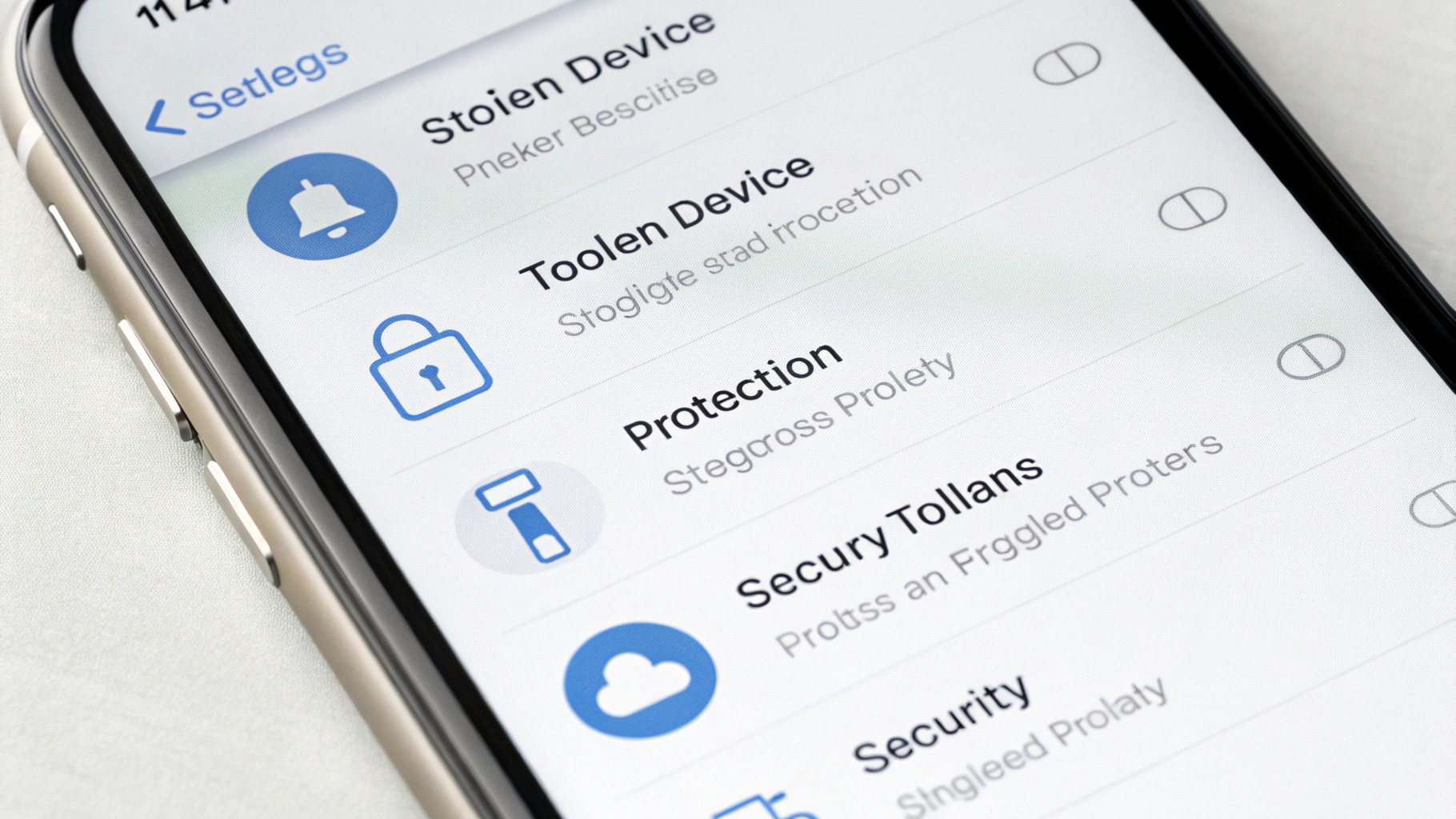
Код‑пароль и Face ID: настраиваем правильно
Face ID — отлично, но код‑пароль остаётся «последним ключом». Если его подсмотрят, Stolen Device Protection всё равно выручит, но лучше усложнить жизнь злоумышленникам на старте.
- Выберите буквенно‑цифровой код (8–10 символов): «Настройки» → «Face ID и код‑пароль» → «Изменить код‑пароль» → «Необязательный числовой/буквенно‑цифровой код».
- Включите «Требовать внимание для Face ID», чтобы разблокировка не проходила без вашего взгляда.
- На экране блокировки ограничьте быстродоступ: «Настройки» → «Пункт управления» → отключите «Доступ с блокировкой», чтобы нельзя было сразу включить авиарежим или выдернуть сеть.
- Отключите «USB‑аксессуары» при заблокированном устройстве: «Настройки» → «Face ID и код‑пароль» → «USB‑аксессуары» выключено.
- Скрывайте уведомления на заблокированном экране, особенно с кодами: «Настройки» → «Уведомления» → «Показывать миниатюры» → «Если разблокировано».
В общественных местах вводите код‑пароль, прикрыв экран ладонью. Самая простая привычка — и лучшая профилактика.
Доверенные контакты и коды восстановления Apple ID
Даже при идеальных настройках бывают ситуации, когда вам нужно восстановить доступ к Apple ID. Для этого есть два инструмента: доверенные контакты и ключ (код) восстановления Apple ID. Они решают разные задачи и могут работать вместе.
Доверенные контакты для восстановления
Доверенный контакт — это человек из вашей записной книжки, который может сгенерировать для вас специальный проверочный код, если вы потеряли доступ к Apple ID. Он не получает доступ к вашим данным, паролям или переписке — только помогает подтвердить вашу личность.
Как настроить:
- «Настройки» → [ваше имя] → «Пароль и безопасность» → «Восстановление аккаунта» → «Добавить контакт».
- Выберите 1–3 человека, предупредите их и объясните, как это работает.
- Сделайте пробный проход: доверенный контакт открывает у себя «Настройки» → [имя владельца] → «Доверенные контакты» → генерирует код и сообщит вам его при необходимости.
Важно: держите связь с этими людьми вне iMessage — обменяйтесь альтернативным способом связи на случай, если вы потеряете телефон.
Ключ (код) восстановления Apple ID: включать ли?
Ключ восстановления — 28‑символьный код, который заменяет собой стандартные механизмы восстановления Apple ID. Плюсы: максимальная защита от захвата аккаунта. Минусы: потеря ключа и доступа к доверенным устройствам может сделать восстановление крайне сложным или невозможным.
Рекомендация: включайте ключ восстановления, только если вы готовы дисциплинированно хранить его офлайн (например, распечатка в сейфе и бумажная копия у надёжного родственника). При включении обязательно сделайте 2–3 физические копии.
Как включить и сохранить безопасно:
- «Настройки» → [ваше имя] → «Пароль и безопасность» → «Ключ восстановления» → включить.
- Запишите ключ от руки, распечатайте и храните в двух местах. Не ограничивайтесь одной фотографией в галерее.
- Обновите карту доступа: кто и где хранит копии, как до них добраться в экстренной ситуации.
«Локатор»: сценарий действий при краже/потере
Эффективность «Локатора» — в скорости и правильной последовательности действий. Вот что делать шаг за шагом.
- Сразу отметьте iPhone как потерянный: откройте «Локатор» на другом вашем устройстве или у друга, войдите в свой Apple ID. Включите «Режим пропажи», добавьте контакт для связи и сообщение для нашедшего.
- Активируйте уведомления о найденном устройстве и просматривайте маршрут на карте. Не устраивайте самостоятельных «операций» — для выезда к конкретной точке нужна полиция.
- Если есть риск доступа к данным (вы уверены, что код‑пароль подсмотрели) — выполните удалённое стирание. Важно: не удаляйте устройство из учётной записи после стирания, пока не убедитесь, что оно не вернётся — иначе потеряете «Блокировку активации».
- Замените пароль Apple ID с другого устройства: даже при Stolen Device Protection это снизит риски.
- Удалите банковские карты из «Кошелька» для потерянного устройства через «Настройки» Apple ID → «Устройства» → выберите iPhone → удалите карты, а также уведомите банк.
- Свяжитесь с оператором связи, чтобы временно заблокировать номер или перевыпустить eSIM/физическую SIM.
Не удаляйте устройство из Apple ID слишком рано. Пока оно привязано, работает «Блокировка активации», и перепродать телефон почти невозможно.
eSIM и SIM: защита связи и быстрого восстановления
Связь — это и доступ к двумфакторным кодам, и канал для входящих звонков. Потеря номера усложняет восстановление. Вот что сделать заранее и в момент ЧП.
- Включите PIN для SIM/eSIM: «Настройки» → «Сотовая связь» → «PIN‑код SIM». Это защитит профиль от быстрого переноса между устройствами.
- Уточните у оператора, как быстро перевыпустить eSIM без доступа к старому устройству. Часто доступно через приложение или звонок в поддержку с паспортными данными.
- Если у вас две SIM (eSIM + физическая) — держите резервную в домашнем ящике для экстренной замены, а профиль eSIM у оператора — готовым к перевыпуску.
- Сразу после кражи запросите блокировку старого профиля и перевыпуск на новый iPhone. Это вернёт вам контроль над звонками и SMS для сервисов, которые не поддерживают вход без номера.
Подробно о выборе профиля и сценариях восстановления — в материале eSIM или физическая SIM в 2025: что выбрать.
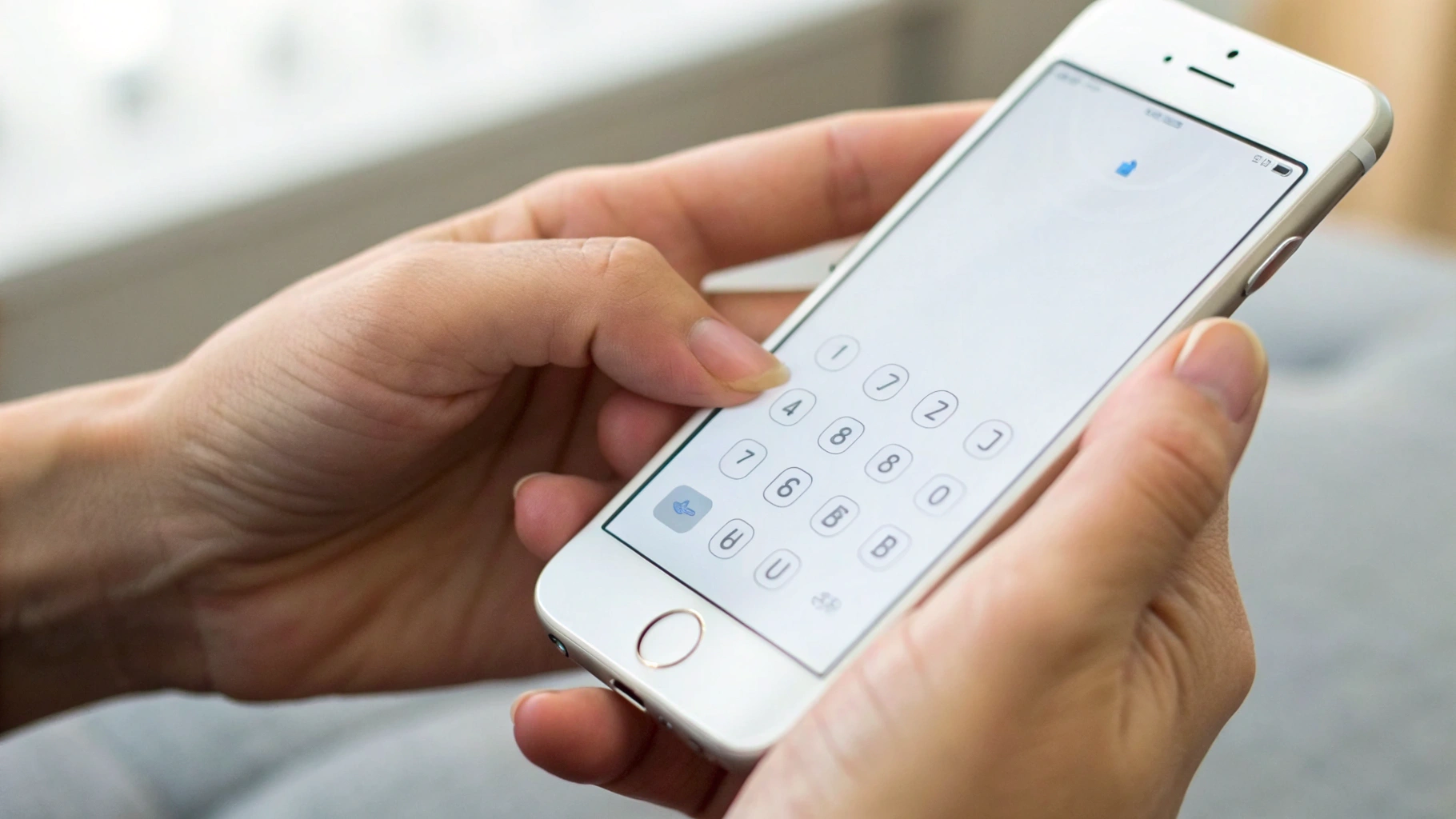
Дополнительные меры против «захвата» аккаунта
Stolen Device Protection сильно усложняет жизнь воришкам, но «пояс с подтяжками» ещё никому не мешал.
- Ограничьте изменения пароля и учётной записи через «Экранное время»: «Настройки» → «Экранное время» → «Использовать код‑пароль» (отличный от основного) → «Контент и конфиденциальность» → запретите «Изменения учётной записи» и «Изменения код‑пароля». Это создаёт дополнительный барьер.
- Проверьте список доверенных устройств Apple ID: удалите лишние. «Настройки» → [ваше имя] → «Устройства».
- В «Паролях» удалите устаревшие входы и включите предупреждения о скомпрометированных паролях. Везде, где возможно, перейдите на вход без пароля (passkeys) — см. пошаговое руководство по Passkeys на iPhone и Mac.
- В «Заметках», «Фото» и мессенджерах не храните фотографии документов и «секретики», которыми можно подтвердить вашу личность мошенникам. Если нужно — используйте защищённые заметки с Face ID.
Чек‑лист на случай кражи iPhone
- С чужого устройства войдите в Apple ID и включите «Режим пропажи» в «Локаторе».
- Удалите карты из «Кошелька», предупредите банк и оператора связи (блокировка/перевыпуск SIM/eSIM).
- Смените пароль Apple ID и пароли для критичных сервисов: почта, банки, мессенджеры.
- При риске компрометации данных — удалённое стирание iPhone, но не удаляйте его из учётной записи.
- Подайте заявление в полицию, укажите IMEI и последнюю геолокацию из «Локатора».
- Договоритесь с доверенным контактом: на случай, если понадобится код восстановления.
Частые вопросы
Что если вор знает мой код‑пароль?
С включённой Stolen Device Protection он не сможет быстро сменить пароль Apple ID, выключить «Локатор» или изменить код‑пароль — потребуется Face ID и «задержка безопасности». Немедленно включите «Режим пропажи», смените пароль Apple ID с другого устройства и заблокируйте SIM/eSIM.
Можно ли отключить «Найти iPhone» без меня?
Вне привычных локаций для этого потребуется биометрия и ожидание «задержки безопасности». Если у вас включены Face ID и Stolen Device Protection, шансы злоумышленника минимальны.
Поможет ли удалённое стирание, если телефон уже не отследить?
Да, как только устройство выйдет в онлайн, оно очистится. Но не удаляйте его из Apple ID — так сохранится «Блокировка активации», и перепродать аппарат будет практически невозможно.
Чем отличаются доверенные контакты и ключ восстановления?
Доверенные контакты помогают подтвердить вашу личность и восстановить доступ стандартным путём. Ключ восстановления заменяет стандартную процедуру: безопасность выше, но и ответственность за хранение ключа — полностью на вас.
Нужно ли хранить Recovery Key в «Заметках»?
Нет. Храните офлайн: распечатка, рукописная копия, сейф. Электронные копии допустимы только в зашифрованном хранилище, к которому у атакующего не будет доступа.
Что настроить сегодня вечером: короткий план
- Включить Stolen Device Protection и проверить «задержку безопасности».
- Поменять код‑пароль на буквенно‑цифровой, включить «Требовать внимание для Face ID».
- Отключить доступ к Пункту управления на заблокированном экране и запретить USB‑аксессуары при блокировке.
- Добавить доверенных контактов и, при готовности, включить ключ восстановления (с офлайн‑копиями).
- Включить PIN для SIM/eSIM и уточнить у оператора процедуру экстренного перевыпуска.
- Проверить список доверенных устройств, чистоту «Паролей» и включить предупреждения о взломах.
С этими настройками и чётким планом вы сводите риск кражи данных почти к нулю и выигрываете главное — время. Если что‑то пойдёт не так, действуйте по чек‑листу выше: это тот случай, когда последовательность важнее скорости.





